win7-BIOS中开启AHCI模式电脑蓝屏如何解决? win7-BIOS中开启AHCI模式电脑蓝屏解决的方法
发布时间:2017-07-04 13:47:14 浏览数:
今天给大家带来win7-BIOS中开启AHCI模式电脑蓝屏如何解决?,win7-BIOS中开启AHCI模式电脑蓝屏解决的方法,让您轻松解决问题。
来源:U大师 u盘装系统具体方法如下:
1同时按住键盘上的“WIN+R”组合键调出运行窗口,在“打开”一栏中输入regedit。
2在弹出的“注册表编辑器”窗口左侧依次展开到HKEY_LOCAL_MACHINE\SYSTEM\ CurrentControlSet\services\msahci分支,然后在右侧窗口,双击“Start”。在打开的“编辑DWORD值”对话框,将“数值数据”框中的值由3改为数字0。如图:
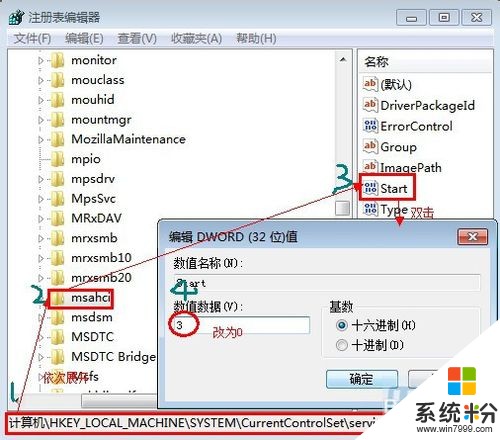 3
3重启进入系统桌面,还是按住键盘上的WIN+R键调出运行窗口并在“打开”一栏输入devmgmt.msc,打开设备管理器之后找到IDE ATA/ATAPI控制器。如图:
 4
4卸载IDEATA/ATAPI控制器中所有设备。如图:
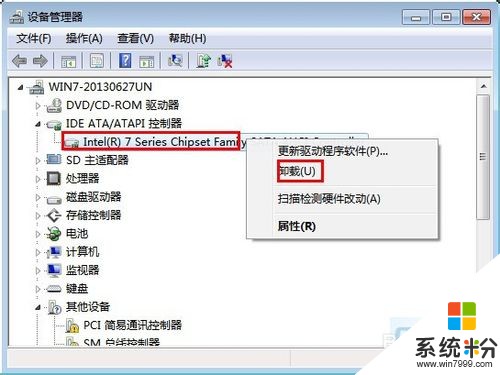 5
5出现重启选项时,点击否;如果出现删除不了的选项可忽略。
6重启并在BIOS中修改为AHCI模式,并正常进入系统
7Win7系统自动加载AHCI驱动后一切正常。
以上就是win7-BIOS中开启AHCI模式电脑蓝屏如何解决?,win7-BIOS中开启AHCI模式电脑蓝屏解决的方法教程,希望本文中能帮您解决问题。